Sådan administreres Trusted Root-certifikater i Windows 11/10
I et af vores tidligere indlæg har vi set, hvad rodcertifikater(Root Certificates) er. Der kan være tidspunkter, hvor nogle virksomheder eller brugere føler behov for at administrere og konfigurere Trusted Root Certificates , for at forhindre andre brugere i domænet i at konfigurere deres eget sæt. I dette indlæg vil vi se, hvordan du administrerer Trusted Root-certifikater(Trusted Root Certificates) og tilføjer certifikater til Trusted Root Certification Authorities - butikken i Windows 11/10/8/7 .
Administrer betroede rodcertifikater(Root) i Windows 11/1011/10(Certificates)
For at tilføje certifikater til Trusted Root Certification Authorities(add certificates to the Trusted Root Certification Authorities) - lageret for en lokal computer(local computer) , skal du fra WinX-menuen(WinX Menu) i Windows 11/10/8.1 åbne Kør(Run) -boksen, skrive mmc og trykke på Enter for at åbne Microsoft Management Control .
Tryk på filmenulinket(File) , og vælg Add/Remove Snap-in . Klik nu på Certifikater(Certificates) under Tilgængelige snap-ins, og klik derefter på Tilføj.
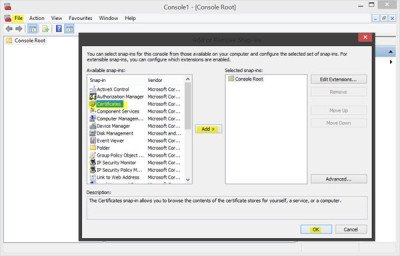
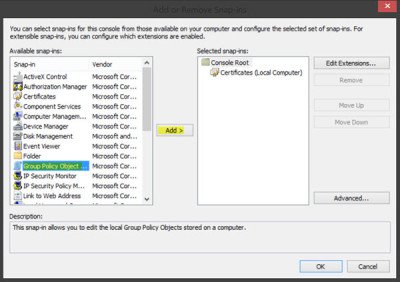
Læs(Read) : Administrer certifikater ved hjælp af Certificate Manager eller Certmgr.msc .
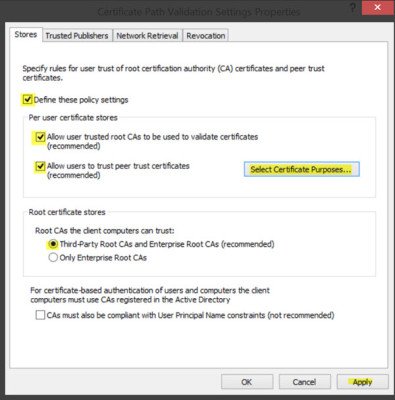
Til sidst, under fanen Stores > Root , vælg en mulighed under Rod-CA'er, som klientcomputerne kan stole på,(Root CAs that the client computers can trust) og klik på OK. Hvis du er i tvivl, så gå med den anbefalede mulighed.
Besøg Technet for at se, hvordan du kan administrere pålidelige rodcertifikater for et domæne,(manage trusted root certificates for a domain) og hvordan du tilføjer certifikater til Trusted Root Certification Authorities-butikken for et domæne(add certificates to the Trusted Root Certification Authorities store for a domain) .
RCC er en gratis Root Certificates Scanner , der kan hjælpe dig med at scanne Windows Root Certificates for upålidelige.(RCC is a free Root Certificates Scanner that can help you scan Windows Root Certificates for untrusted ones.)
Related posts
Sådan bruger du Charmap og Eudcedit indbyggede værktøjer i Windows 11/10
Sådan aktiveres eller deaktiveres Arkiv Apps-funktionen i Windows 11/10
Sådan kortlægger du et netværksdrev eller tilføjer et FTP-drev i Windows 11/10
Sådan ændres nyheds- og interessefeedsprog i Windows 11/10
Hvad er hurtig start, og hvordan man aktiverer eller deaktiverer det i Windows 11/10
Miracast virker ikke på Windows 11/10 efter opdatering
Sådan aktiveres eller deaktiveres AutoPlay i Windows 11/10
Microsoft Windows Error Reporting Service i Windows 11/10
Sådan udføres automatisk opstartsreparation i Windows 11/10
Sådan ændres Alt+Tab-indstillinger i Windows 11/10
Sådan ændres placeringsindstillinger i Windows 11/10
Sådan skjuler eller deaktiverer du administrative værktøjer i Windows 11/10
WinSxS-mappe i Windows 11/10 forklaret
Sådan slår du enhedskryptering til i Windows 11/10
Sådan opretter du spejlet volumen i Windows 11/10
Sådan indsætter du gradsymbolet på Windows 11/10
Sådan får du adgang til og bruger avancerede opstartsindstillinger i Windows 11/10
Sådan deaktiveres Windows-præsentationsindstillinger på Windows 11/10
Sådan kører du DISM i Windows 11/10 for at reparere Windows System Image
Hvad er Windows Feature Experience Pack i Windows 11/10?
